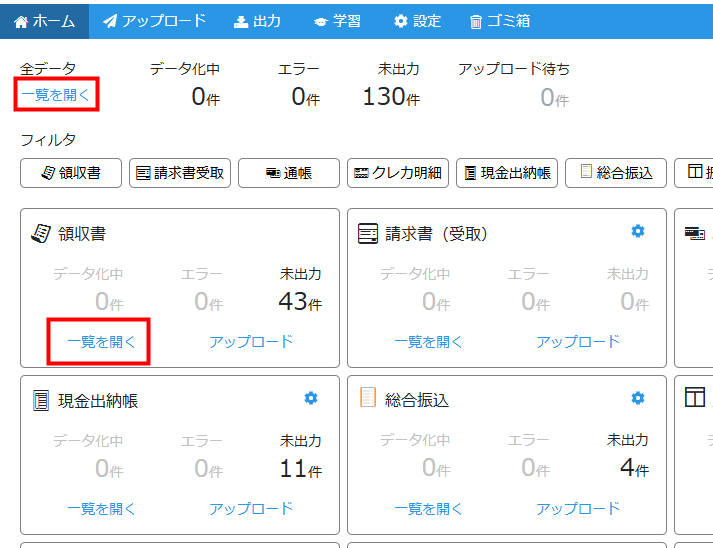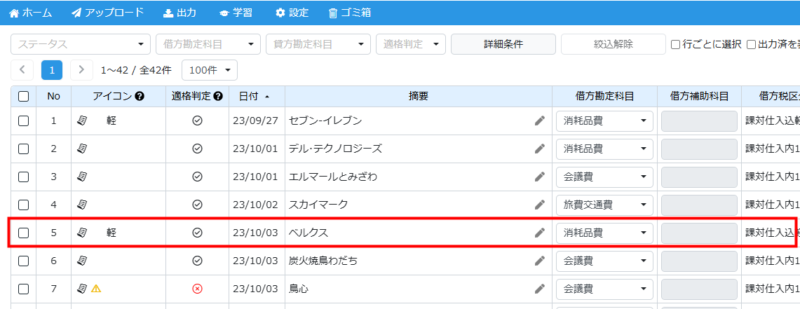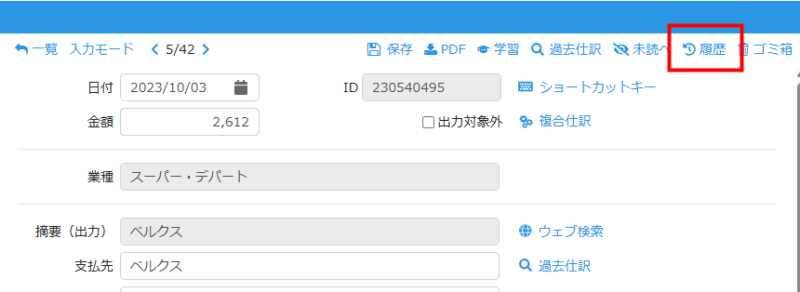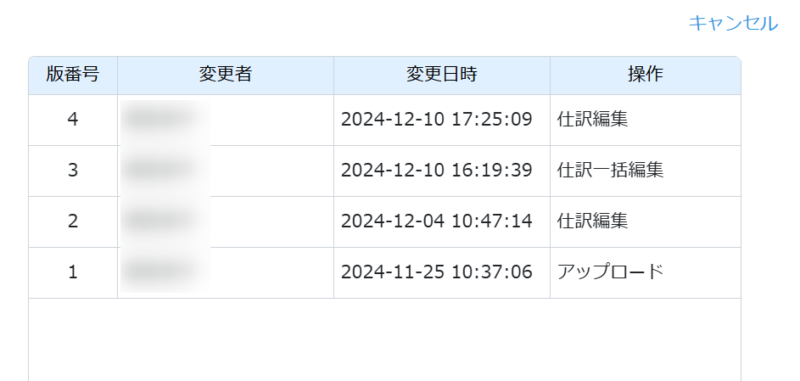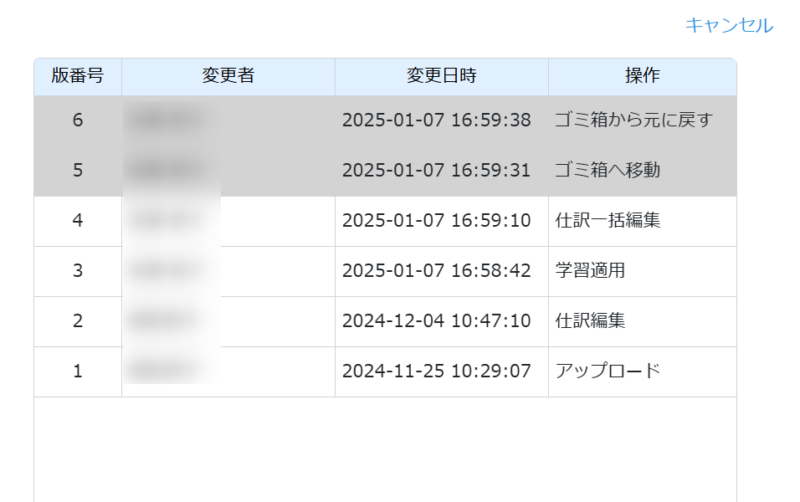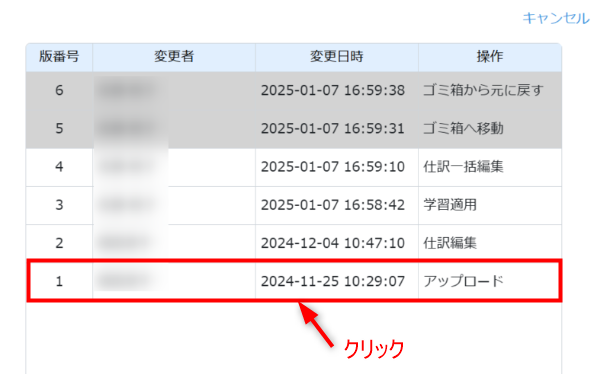仕訳編集履歴の表示機能
概要
このページでは、仕訳編集履歴の確認や、仕訳を過去の状態に戻す操作についてご説明します。
対象ページ
「ホーム」>「一覧を開く」>仕訳編集画面
対象のお客さま
STREAMEDをご利用中のお客さま
目次
仕訳編集履歴の表示・確認
仕訳編集履歴は仕訳編集画面で表示・確認できます。(医療費は対象外です。)
表示方法
(1)確認したい証憑の「一覧を開く」(または全データの「一覧を開く」)をクリックします。
(2)履歴を見たい仕訳データをクリックし、仕訳編集画面を表示します。
(3)画面右上にある「履歴」をクリックすると、過去の編集履歴が一覧で表示されます。
「キャンセル」をクリックするか、枠外をクリックすると仕訳編集画面に戻ります。
各項目の説明
| 版番号 | その時点での仕訳情報が保存されている番号です。データ化時から順に割り振られます。 |
| 変更者 | 仕訳編集を行った作業者が表示されます。 |
| 変更日時 | 編集を行った日時が表示されます。 |
| 操作 | どのような操作を行ったかが表示されます。 |
「操作」の項目に記載される内容
| 操作名 | 操作内容 |
| アップロード | データ化時の状態 ※事前に登録済みの学習がある場合は、その内容が反映された状態でデータ化されます。 |
| データ化キャンセル | データ化をキャンセルした時 |
| 仕訳の手動作成 | 仕訳を手動で作成した時 |
| 仕訳編集 | 仕訳を詳細画面で編集し保存した時、科目を一覧画面で変更した時 |
| 仕訳一括編集 | 仕訳を一覧画面で一括編集した時 |
| 学習適用 | 学習を適用した時 |
| 口座設定の更新 | 口座設定を更新して仕訳に変更があった時(デフォルト科目など) |
| ゴミ箱へ移動 | ゴミ箱に移動した時 |
| ゴミ箱から元に戻す | ゴミ箱から戻した時 |
| アラート確認(要確認) | 要確認マークの「確認」をクリックした時(一括で「確認済にする」をクリックした時を含む) |
| アラート確認(重複) | 重複マークの「確認」をクリックした時(一括で「確認済にする」をクリックした時を含む) |
| 日付を内容へ転記 | 「日付を内容欄に転記」の操作をした時 |
仕訳を過去の状態に戻す
(1)仕訳編集履歴の画面で、元に戻したい版番号をクリックします。
(背景がグレーになっている版へは、元に戻すことはできません。)
(2)その時点での仕訳内容が表示されるので、「この履歴を反映する」をクリックします。

(3)仕訳が反映されると仕訳編集画面に戻ります。
この状態ではまだ保存されていないため、「保存」をクリックするか、ショートカットキー(「Ctrl+S」または「F12」キー)を使用して保存してください。
※領収書(または請求書)の場合、「適格判定を行う」をクリックしたあとに保存できるようになります。
よくあるご質問
複数の仕訳を一括で元に戻せますか?
複数の仕訳をまとめて元に戻すことはできません。
お手数ですが仕訳編集画面から個別に元に戻す操作をお願いいたします。
入力モードで「履歴」ボタンがありません
仕訳編集履歴は通常モードでのみ表示されます。
画面右上の「通常モード」をクリックし、表示を切り替えてからご利用ください。
STREAMED(ストリームド)は、領収書やレシート、通帳などをスキャンするだけで、
AI-OCRとオペレーターが99.9%の精度でデータ化、1営業日以内に仕訳データを納品する会計事務所のための自動記帳サービスです。
会計事務所プランを現在ご利用中の方のお問い合わせ先
050-5434-8299
※受付時間:10:30~17:00(土・日・祝を除きます)
会計事務所プランのご利用を検討中の方のお問い合わせ先
03-6682-2657
※受付時間:10:00~18:00(土・日・祝を除きます)